先日、自作のAmazfit Bipの日本語化リソースを公開しましたが、適用方法については記述していなかったので、この記事にて解説します。
ファームウェアの更新に合わせて日本語化ファームを更新することが困難になったため、日本語化ファームウェアの公開を停止しています。
日本語化リソースの導入方法
必要ファイルのダウンロード

こちらのページのなかの
ここからGoogleDriveのフォルダにジャンプして
Chromeの「︙」から
「PC版表示」に表示をきりかえてから
詳細表示にします。
そして
フォルダ名ができるだけ数字の多いもの(最新)をダウンロードしてください。
フォルダーは開かずに画像のオレンジで囲まれたダウンロードからダウンロードしてください。
※スマホアプリでも同様の手順でダウンロードできると思います。(未検証)
ダウンロードが完了したら適当なファイルマネージャーアプリで展開しておきましょう
※画像のファイルマネージャーアプリはSolid Explorer File Manager(有料)です。
日頃同期しているアプリを一旦終了させる
自分はいつもはNotiy&Fitness for Amazfitを使っているので
ここからExit appをします。Mi Fitを日頃から使っている場合は一旦アプリ内でペアリングを解除してください。
Notiy&Fitness for Amazfitにもカスタムファームウェアのインストール機能があるのですが、手元の環境ではエラーで一度も成功したことがありません。
最近は成功するようになりました。(バージョンチェックが正しくできるようになったようです)
Gadgetbridgeのインストール
このアプリはプレイストアにはなくいので、アプリダウンロードサイトからダウンロードします。
リンク↓
※F-Droidはオープンソースのアプリを取り扱うPlayストアみたいなサービスです。
F-Droidもインストールすれば自動アップデートとかできるのですが、面倒なので、APKだけインストールしています。
こっちです。
野良APKのインストール方法は他のサイトでも紹介されているので省略します。
Gadgetbridgeでペアリング
ガジェットブリッジを起動するとこのような画面になると思いますが、画像のように削除してください。
その後に「+」から
ペアリングしてください。
ファームのインストール
ファイルマネージャーアプリから展開したフォルダに移動します。
まずはfwファイルを選択して
ファームのインストールします
※ペアリングがうまくいかないと、下の画面になりません!
インストールを押せばインストールが始まります。
インストールの進展具合は通知から見れます。
完了した後は、同封しているファームウェアファイル、GPSファイル、リソースファイルとフォントファイルもインストールしてください。
インストール完了後はアイコン下の文字などが日本語化されているはずです。
そのことが確認できたらガジェットブリッジのメニューから終了して、いつも同期に使っているアプリを立ち上げてください。
ちなみに今回導入したリソースは英語に設定しても、中国語を設定してもリソースファイル部分のみ日本語になるようしています。
総括的な何か
わからないことや、何か問題が出ればGoogle+のコミュニティーで聞いてくれれば多分僕(Till0196)が答えます。

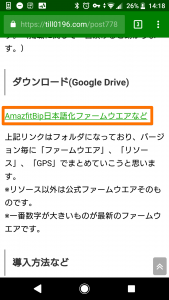
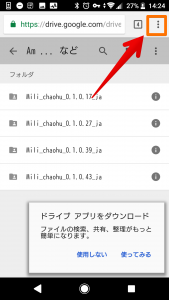
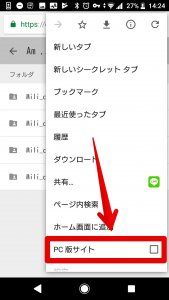



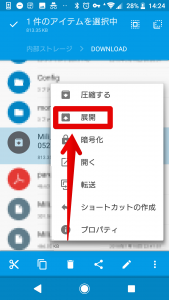
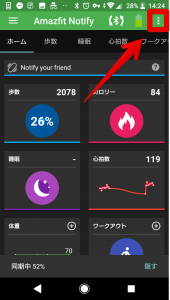
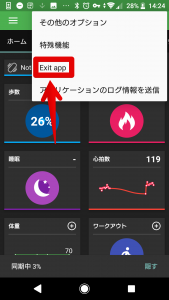

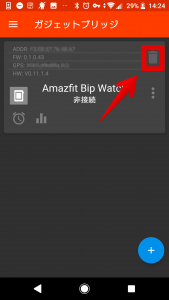
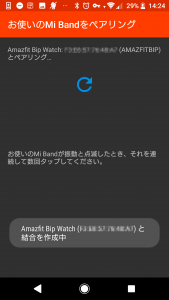
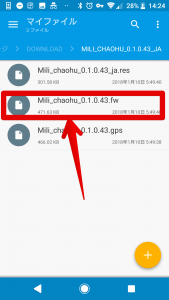
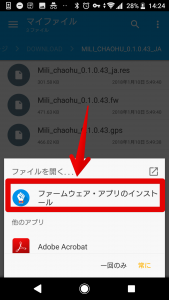
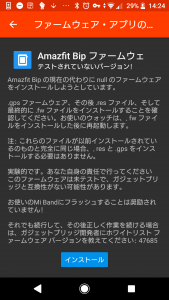
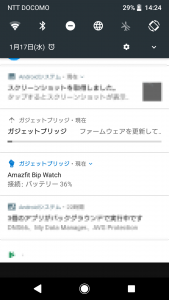
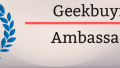

コメント